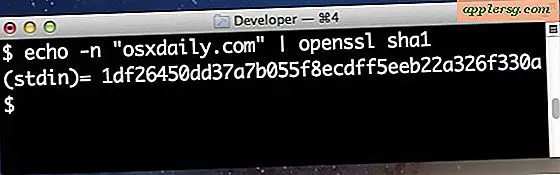Sådan sendes bilag på Yahoo
Som alle e-mail-tjenester understøtter Yahoo Mail vedhæftning af filer fra din computer, og Yahoo udvider den standard med mulighed for at sende filer direkte fra Dropbox eller Flickr. Ved at vedhæfte et dokument i stedet for at omskrive tekst til en e-mail-krop bevarer du filens formatering. Del et billede via e-mail, og du kan gemme øjebliksbilledet mellem dig og modtageren i modsætning til at dele det på Twitter, så alle kan se.
Vedhæft en fil på din computer
Trin 1

Klik på "Skriv" i Yahoo Mail for at starte en ny besked, eller klik på "Svar" på en eksisterende e-mail.
Trin 2

Tryk på knappen "Vedhæft fil", der ligner en papirclips, under meddelelsen enten før eller efter skrivning af e-mail-teksten. Sørg for, at din modtager bemærker vedhæftningen ved specifikt at nævne den i din besked.
Trin 3

Vælg en eller flere filer på din computer, og tryk på "Åbn". For at vælge flere filer skal du klikke og trække et felt omkring dem eller holde "Ctrl" og klikke på hver enkelt individuelt. Yahoo kan sende e-mails op til 25 MB i størrelse, inklusive selve e-mail-teksten og alle vedhæftede filer. Processen med at vedhæfte filer øger deres størrelse med ca. en tredjedel, så du bliver muligvis nødt til at sende færre filer end forventet for at passe ind i denne grænse.

Tryk på "Send", når du har udfyldt din e-mail for at sende beskeden og vedhæftede filer. For at fjerne en vedhæftet fil, inden du sender beskeden, skal du klikke på "Fjern" eller "Fjern alle" i vedhæftede liste under meddelelsen.
Vedhæft fra Dropbox eller Flickr
Trin 1

Åbn rullemenuen ud for knappen "Vedhæft fil" i en ny e-mail, og vælg enten "Del fra Dropbox" eller "Del fra Flickr."
Trin 2

Log ind på din Dropbox-konto, hvis du vælger "Del fra Dropbox." Hvis du deler billeder fra Flickr - ejet af Yahoo - bruger Yahoo Mail automatisk Flickr-billederne på den samme Yahoo-konto som din e-mail, så du behøver ikke logge ind.
Trin 3

Tryk på "Link konto" for at binde dine Yahoo- og Dropbox-konti sammen, hvilket sparer dig tid til at logge ind på Dropbox, når du skriver fremtidige e-mails. Deling fra Flickr kræver ikke dette trin.

Vælg en fil fra Dropbox eller et billede på Flickr. For at vælge flere emner skal du klikke på hver efter hinanden. Tryk på "Vælg" - eller "OK", hvis du bruger Flickr - for at vedhæfte filerne til din e-mail. Når du har indsat filer eller fotos, skal du skrive og sende din besked som normalt.